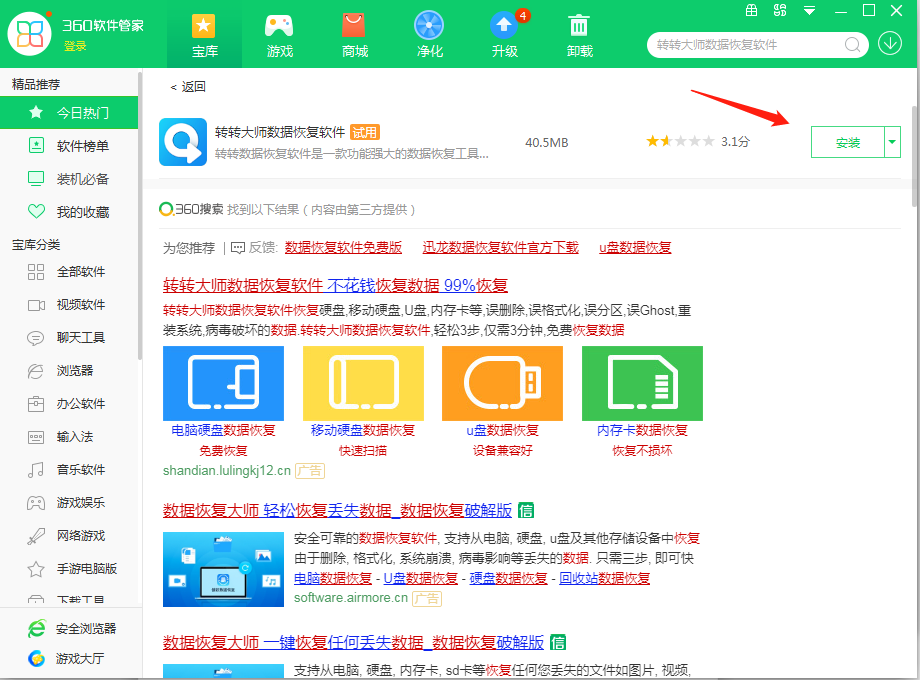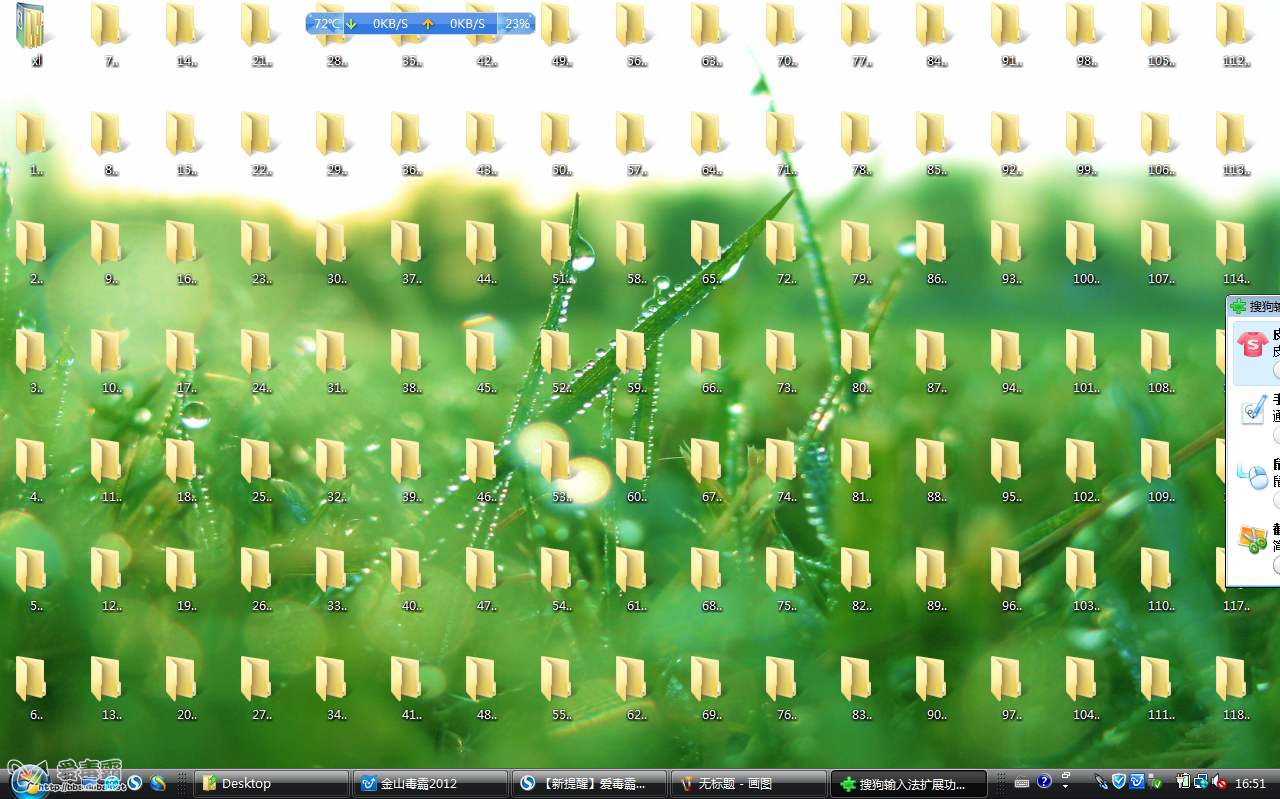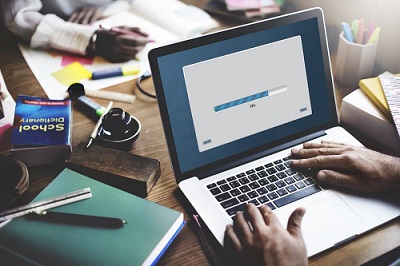AI摘要
AI摘要
本文介绍了电脑上软件丢失后的五种恢复方法:检查回收站、使用系统还原点、重新安装软件、利用系统备份和使用恢复工具,并以转转大师数据恢复为例详细说明了恢复步骤。此外,文章还提供了预防措施,包括定期备份、创建系统还原点、使用安全软件和谨慎卸载,以降低软件丢失的风险。
摘要由平台通过智能技术生成在日常使用计算机的过程中,我们偶尔会遇到软件突然消失的情况。这可能是由于误删、系统故障、病毒攻击或是软件卸载后未能正确清理等原因导致的。那么电脑上的软件没了怎么恢复呢?本文将为你提供一系列恢复或重新安装软件的解决方案。
方法一:检查回收站
如果你是不小心删除了软件,首先应该检查电脑的回收站。被删除的程序可能只是暂时存放在这里。
步骤如下:
1、打开回收站:双击桌面上的回收站图标。2、查找软件:在回收站中搜索你删除的软件图标或文件夹。
3、还原软件:右键点击软件图标,选择“还原”。这样,软件将回到它原来的位置。
方法二:系统还原点
如果之前你创建了系统还原点,那么可以通过系统还原功能来恢复软件。
步骤如下:
1、打开系统还原:按下Win + R键打开运行对话框,输入rstrui.exe并按回车。2、选择还原点:在系统属性的系统保护标签下,点击“系统还原”按钮,然后选择一个创建于软件丢失之前的还原点。
3、执行还原:按照向导提示完成系统还原过程,注意这将影响还原点之后的所有更改。
方法三:重新安装软件
如果软件没有备份在回收站,也没有可用的系统还原点,那么最直接的方法就是重新安装软件。
步骤如下:
1、下载安装包:访问软件官方网站或可信的第三方下载站点,下载最新版本的软件安装包。2、运行安装程序:找到下载的安装包,双击运行,按照屏幕上的指示完成安装过程。
3、激活软件(如果适用):如果软件需要激活码或序列号,请准备好这些信息,并在安装过程中输入。
方法四:利用系统备份
如果你有定期备份的习惯,可以尝试从备份中恢复软件。
步骤如下:
1、访问备份文件:找到你存放备份的位置,例如外部硬盘、网络驱动器或云存储服务。2、恢复软件:从备份中提取包含软件的文件或文件夹,将其复制到电脑的相应位置。
3、修复权限:如果复制后软件无法正常运行,可能需要修复文件权限或重新注册组件。
方法五:使用恢复工具
有些专业软件提供了恢复工具或服务,可以帮助找回丢失的软件或配置。下面以转转大师数据恢复操作为例。
硬盘损坏恢复步骤:
第一步:选择硬盘损坏恢复

硬盘损坏了怎么办?数据还能恢复出来吗?使用转转大师数据恢复软件的硬盘损坏恢复就可以帮助我们恢复数据了,点击进入恢复模式。
第二步:选择原数据储存位置

选择我们损坏的硬盘,如果是移动硬盘或者是移动设备,那么需要事先插入电脑连接,保证数据能正常扫描。
第三步:扫描文件

文件扫描很快,而且在扫描的过程中我们也可以一边恢复一边等待。
第四步:查找文件

当文件已经全部扫描或者是扫描出大部分时,我们可以通过搜索关键词,或者是文件类型亦或者是通过筛选一些条件来查找。
第五步:预览文件

判断文件能不能正常使用最好的方法就是预览,能预览成功的都是可以恢复的,预览失败的有两种情况,一种是文件受损,这种文件恢复出来也是异常的,另一种是不支持预览的文件,这种文件恢复出来是可以使用的。
步骤六:恢复文件

点击立即恢复,设置一下导出目录,导出就可以了。
预防措施
为了避免未来再次遇到软件丢失的问题,建议采取以下预防措施:
- 定期备份:定期备份重要数据和软件配置,可以使用外部硬盘、USB闪存盘或云存储服务。
- 创建系统还原点:在安装新软件或进行重大系统更改前,创建系统还原点。
- 使用安全软件:安装并更新杀毒软件,定期扫描电脑,防止恶意软件导致的软件丢失。
- 谨慎卸载:在卸载软件时要小心,避免误删系统关键文件或重要数据。
总结
以上就是电脑上的软件没了怎么恢复的方法介绍了,当电脑上的软件不见了,首先不要惊慌,按照上述步骤逐一排查,通常都能找到解决问题的办法。同时,养成良好的电脑使用习惯,能够大大降低软件丢失的风险,让你的数字生活更加安全和便捷。


 技术电话:17306009113
技术电话:17306009113 工作时间:08:30-22:00
工作时间:08:30-22:00 常见问题>>
常见问题>> 转转大师数据恢复软件
转转大师数据恢复软件
 微软office中国区合作伙伴
微软office中国区合作伙伴
 微信
微信 微信
微信 QQ
QQ QQ
QQ QQ空间
QQ空间 QQ空间
QQ空间 微博
微博 微博
微博 电脑上的软件没了怎么恢复
电脑上的软件没了怎么恢复 数据恢复软件教程
数据恢复软件教程 U盘数据恢复
U盘数据恢复 回收站数据恢复
回收站数据恢复